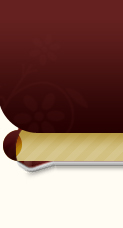الرياض @ نت : ناصر الطويل
المصدر
http://www.alriyadh-np.com/rnet/26-...1/elec.html#133
اسم البرنامج: Locked
إصدار البرنامج: 4.2.6
حجم البرنامج: 2.3 ميجابايت
بيئة عمل البرنامج:
Windows95/98/Me/NT/2000
عنوان تحميل البرنامج من موقع عربي:
www.arabsgate.com/software
عنوان تحميل البرنامج من موقع أجنبي:
www.jcmatt.com/locked.html
وظيفة البرنامج:
برنامج رائع جداً وظيفته الحفاظ على سرية محتويات جهازك عن طريق منع غيرك من استخدامه وبمميزات عديدة ،إذ تستطيع منع تشغيل جهازك نهائيا أو منع استخدامه بعد تشغيله أو إيقافه مؤقتا عن العمل في حالة مغادرتك الجهاز وعدم رغبتك في إغلاقه، وفي كل الحالات الثلاث لا يستطيع أي شخص استخدام الجهاز إلا بواسطة رقم سري لا يعرفه إلا أنت ، علما انه في حالة استخدامك خاصية الإيقاف المؤقت للجهاز ومغادرته يستطيع أي شخص أن يضع لك رسالة أو تعليمات عن طريق نموذج رسائل يظهر له على الشاشة بحيث تقوم بقرائتها عند عودتك لجهازك مرة أخرى بعد إزالتك لخاصية الإيقاف المؤقت.
طريقة عمل وتوضيح خيارات البرنامج حسب الترقيم الموجود في الصورة المرفقة:
بعد تحميل البرنامج من الإنترنت إلى جهازك قم بتثبيته وبعد الانتهاء شغل البرنامج من قائمة البرامج وستظهر لك لوحة إعدادات البرنامج المشابهة للصورة المرفقة مع هذا الشرح.
قبل أن نبدأ في توضيح خيارات البرنامج وطريقة عمله تذكر انه يجب بعد أي خيار أو تعديل تقوم به في لوحة تحكم البرنامج أن تضغط على موافق وهو الخيار رقم 1 كما في الصورة وذلك لتفعيل الأمر الذي قمت به ولإغلاق البرنامج دون تنفيذ أي أمر اختر الخيار رقم 18 ولإزالة البرنامج من شريط المهام وهذا يعني توقف عمل البرنامج اختر الخيار رقم 24.
أول خطوة يجب أن تقوم بها هو إدخال رقم سري لك وهو الرقم السري الذي ستستخدمه لحماية جهازك ولكي تقوم بذلك اختر الخيار رقم 2 وادخل الرقم السري وتأكد أن تقوم بكتابته على ورقة خارجية لأن نسيانك للرقم السري يعني عدم قدرتك على تشغيل الجهاز مرة أخرى كما تستطيع استخدام نفس الخيار لتغيير الرقم السري.
من الخيار رقم 3 تستطيع وضع سؤال وجواب ،ففي حالة فقدانك للرقم السري سيطرح عليك البرنامج السؤال فإذا أجبت إجابة مطابقة للإجابة التي كتبتها في هذا الخيار يقوم البرنامج بعرض رقمك السري لك عندها تستطيع تشغيل جهازك.
من الخيار رقم 4 و5 تستطيع من لوحة المفاتيح اختيارالمفاتيح التي تناسبك ويلاحظ في الصورة اختيار Shift و F12
وهذا يعني انه عند رغبتك بوضع الجهاز في حالة الإيقاف المؤقت تقوم بالضغط على هذين المفتاحين من لوحة المفاتيح عندها لن يستطيع أي شخص العمل على الجهاز حتى يتم ادخال الرقم السري ،علما انك تستطيع وضع الجهاز في حالة الإيقاف المؤقت بمجرد النقر مرتين على أيقونة البرنامج في شريط المهام وطالما تطرقنا إلى أيقونة البرنامج في شريط المهام فانك أيضا تستطيع تشغيل لوحة إعدادات البرنامج إذا رغبت في عمل أي تعديل وذلك بالنقر مرة واحدة على أيقونة البرنامج في شريط المهام بزر الماوس الأيمن.
الخيار رقم 6 هو الخيار الافتراضي للخلفية التي ستظهر عند حماية جهازك ومن رقم 7 تستطيع اختيار أي لون يناسبك في حالة عدم رغبتك في استخدام الخلفية الافتراضية ومن رقم 8 تستطيع اختيار صورة ملتقطة من سطح المكتب أو أي سطح يناسبك ومن الخيار رقم 9 تستطيع عمل خلفية متحركة تقوم بعملها بعد عمل عدة لقطات من شاشتك وتركيبها في إطارات ليتم عرضها.
اختيارك لرقم 10 يعني انه بعد تشغيل جهازك وتحميل النظام بالكامل ستظهر لك نافذة تطلب إدخال الرقم السري لكي يسمح لك بالعمل على الجهاز.
إذا كنت تخشى أن يقوم أي شخص بإعادة تشغيل جهازك محاولا الدخول فاختر رقم 11.
إذا اخترت الخيار رقم 12 فهذا يعني انه فور ضغطك لزر تشغيل الجهاز ستظهر نافذة تطلب إدخال الرقم السري قبل البدء بتحميل النظام.
في خانة الخيار رقم 13 تستطيع تحديد عدد محاولات معينة ليقوم الجهاز بعدها بإغلاق نفسه في حالة عدم نجاح إدخال الرقم السري لهذه المحاولات.
وفي الخانة رقم 14 تستطيع تحديد بعد كم دقيقة تريد الجهاز أن يتحول إلى الإيقاف المؤقت ولا يمكن مواصلة عمله إلا بإدخال الرقم السري،يفضل اختيار صفر لكي لا يضايقك البرنامج أثناء عملك بكثرة الإيقاف.
إن اختيار الخيار رقم 15 يعني أن البرنامج سيعمل مع ويندوز عند تشغيل الجهاز وهذا شي ضروري ولا بد منه.
استخدم الخيار رقم 16 إذا كنت ستضع رقم سري أخر لشخص أخر تخوله باستخدام جهازك ويمكنك إضافة رقم سري لهذا الشخص عن طريق الخيار رقم 23 حيث تكتب اسم الشخص ورقمه السري،علما أن الهدف من اختيار الخيار رقم 16 هو لمنع الشخص الذي صرحت له باستخدام الجهاز من تشغيل برنامجنا هذا لكي لا يقوم بعمل تعديلات أو تغييرات في إعداداته، فإذا كنت لا ترغب في إعطاء تصريح لأي شخص باستخدام جهازك فيمكنك عدم اختيار رقم 16.
الخيار رقم 17 هو خيار جميل جدا ومفيد فهو خيار الرسائل، فإذا قمت باختياره سيظهر لمن يحاول استخدام جهازك مفكرة يستطيع هذا الشخص بواسطتها كتابة اسمه ورسالته لك لكي تقرأها عند عودتك لجهازك إذا كان في حالة الإيقاف الموقت أو عند تشغيله من جديد ولكي تقرأ الرسائل اختر الخيار رقم 22، مناسب جدا لموظفين المكاتب.
لمعرفة معلومات حول البرنامج والشركة المنتجة له استخدم الخيار رقم 19، وللمساعدة باللغة الإنجليزية استخدم رقم 20 وللاطلاع على كل محاولات تشغيل جهازك أثناء غيابك استخدم الخيار رقم 21.
ملاحظة: البرنامج يعمل لمدة 30 يوم فقط وبعدها يجب تسجيله من الشركة المنتجة له على العنوان التالي:
www.jcmatt.com